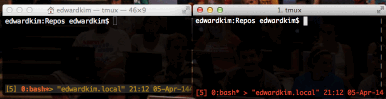요즘 대부분의 php 도구들이 콘솔에서 사용할 수 있도록 제공되고 있다. OSX에는 기본적으로 php가 설치되어 있고 별다른 설정이 없다면 이 php를 사용하게 된다. composer 같은 도구는 php 버전이나 모듈과는 큰 영향이 없어서 기본 설치 과정을 따라해도 큰 문제가 없지만 데이터베이스 연결이 필요하거나 하는 경우에는 문제가 발생할 수 있다.
MAMP 환경을 설치해서 개발에 사용하고 있다면 이 MAMP에서 사용하고 있는 php를 간단하게 연결해서 활용할 수 있다.
이와 관련해서 검색해보면 직접 컴파일해서 패키지를 설치하라거나 mamp-php 등의 이름으로 심볼릭 링크를 연결해주는 등 여러 방법이 있었는데 다 장단점이 있었고 가장 간단하고 별 문제 없는 방식이 기존 설치되어 있는 php를 mamp 안에 있는 php로 심볼릭 링크를 생성해주는 방법이었다.
먼저 php가 설치되어 있는 위치를 찾는다.
$ which php
/usr/local/opt/php56/bin/php
내 경우는 brew로 php5.6을 설치해 경로가 다른데 /usr/local/bin/php 쯤 될 것이다. 파일명을 변경하고 심볼릭 링크를 생성한다.
$ cd /usr/local/opt/php56/bin/
$ mv php php_backup
$ ln -s /Applications/MAMP/bin/php/php<사용하는 php version>/bin/php php
이렇게 변경하면 기본 php를 mamp에서 사용하는 php로 사용할 수 있다.
2015년 1월 20일 추가.
환경변수를 추가해주는 방법도 있었다. (왜 이걸 생각하지 못했는지 ㅠㅠ) 다음 두 값을 zsh 사용자는 .zshrc, bash 사용자는 .bash_profile에 추가하면 된다.
export MAMP_PHP=/Applications/MAMP/bin/php/php<사용하는 php version>/bin
export PATH="$MAMP_PHP:$PATH"
환경변수에 선언되어 있는 순서대로 명령어를 실행할 수 있는 프로그램이 있는지 확인한다. 정상적으로 연결되어 있는지는 앞서 사용했던 which 명령어로 확인할 수 있다.